For at administrere dine fotos godt spiller appen Fotos en vigtig rolle på iPhone. Det skaber mange fotoalbummer til at organisere dine fotos i kamerarulle. Desuden kan du også oprette et nyt album til kategorisering af billederne. Desuden opretter nogle apps fra tredjeparter også albummerne til en god oplevelse.
Albummene rodder imidlertid din iPhone Fotos-app, og de massive fotos og skærmbilleder spiser også meget plads.
Der er ingen grund til at beholde de unyttige albums, og du bør gøre noget oprydning for at slippe af med dem.
Hvordan slettes albummerne på iPhone?
Fortsæt med at læse og forstå de 5 måder, hvorpå du kan slette alle albumknopperne fra iPhone.
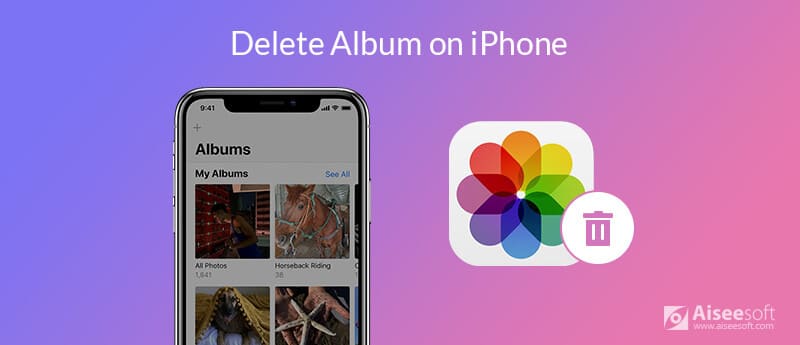
Den nemmeste måde at slette albums fra iPhone bruger FoneTrans.
Det er iPhone-datahåndtereren, der hjælper dig med at slette, tilføje og flytte fotos, videoer, kontakter, beskeder, musik, noter, Safari-data og mere på iPhone. Her fungerer det den nemmeste viskelægget af fotoalbum til iOS-enhed.

Downloads
FoneTrans - Slet iPhone Albums
100 % sikker. Ingen annoncer.
100 % sikker. Ingen annoncer.
100 % sikker. Ingen annoncer.
100 % sikker. Ingen annoncer.
Tilslut iPhone til pc eller Mac med et USB-kabel.
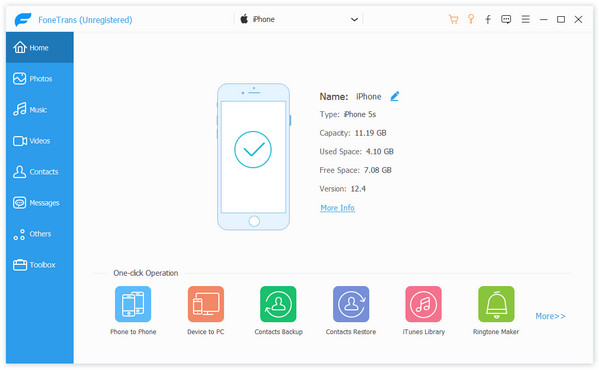
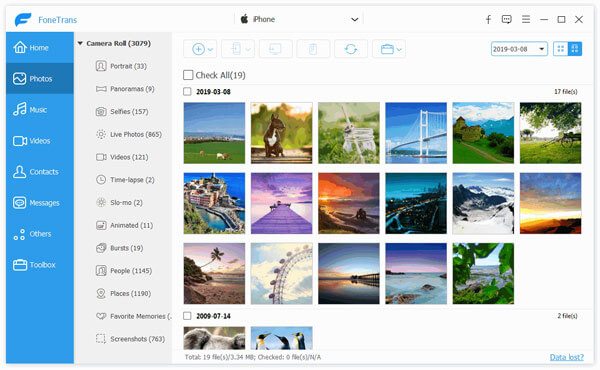
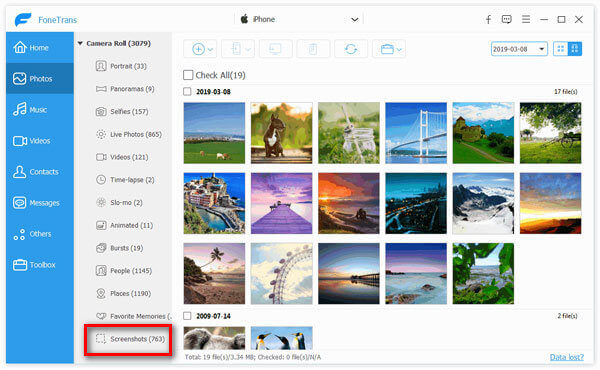
På denne måde kan du kun slette de albums, der er oprettet af dig selv og tredjepartsapps. For de indbyggede albums er denne måde ikke tilgængelig.
Hvis sletning af fotoalbum fra iPhone kun er et trin til at udslette data til salg, er den anden måde nøjagtig for dig at slette alt indhold fra iPhone permanent og grundigt.
Hvad du har brug for er Aiseesoft FoneEraser. FoneEraser er iOS-data og indstillinger viskelæder, uanset om du bare vil rydde op i iPhone og bruge den som en ny, eller vil give eller sælge din gamle iPhone til databeskyttelse.



Bortset fra tredjepartssoftwaren kan du også bruge de indbyggede sletningsfunktioner fra appen Fotos.
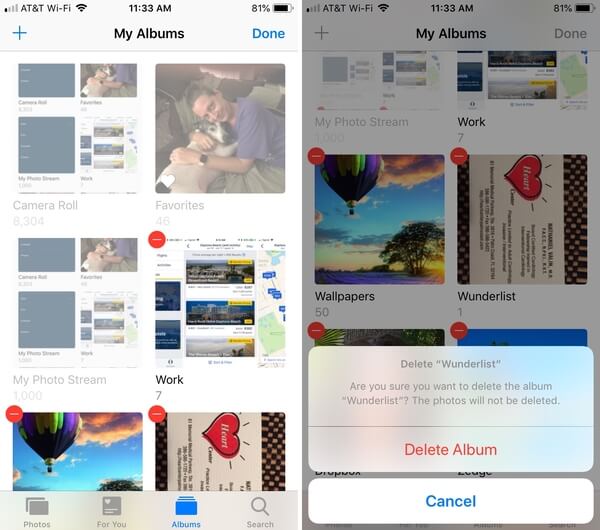
Bemærk: På denne måde slettes alle de oprettede albums fra iPhone, men de indbyggede albums på iPhone kan ikke slettes. Desuden vil fotos i albummet ikke blive slettet.
Hvis de albums, du vil slette, er dem, der er synkroniseret med iTunes eller computeren, kan du ikke slette albummerne på iPhone direkte, men slette dem fra iTunes.
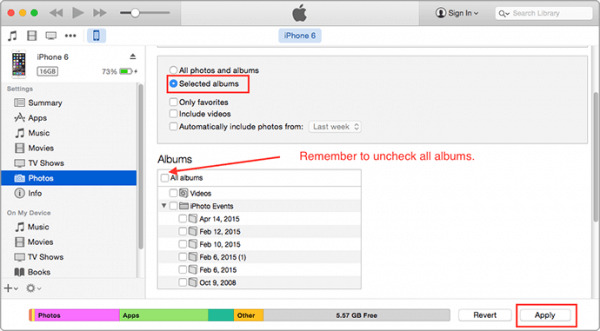
Som nævnt ovenfor kan de ovennævnte måder slette de oprettede fotoalbum fra iPhone, men kan ikke slette lageralbummer fra iPhone som Selfies, Videoer, Mennesker, Steder med mere.
Hvis du ikke har brug for lageret
Når alle billeder er tømt fra albummet, forsvinder Places-albummet fra iPhone.
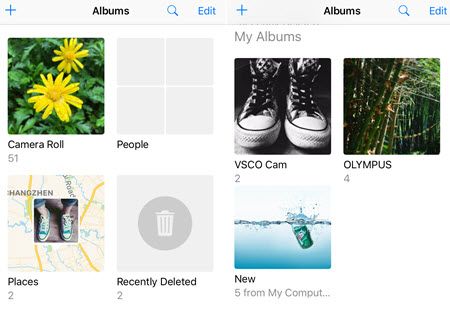
Hvorfor kan jeg ikke slette albums fra min iPhone?
Fotoalbum oprettet i iOS som Panoramas, Time-lapse, Slo-mo, Brust osv. Kan ikke slettes på iPhone. Desuden kan albummer, der synkroniseres med iTunes, eller iCloud ikke slettes.
Sletter sletning af et album fotos iPhone?
Nej. Hvis du sletter det album, som du kan slette, slettes fotos ikke fra iPhone. De bliver på din iPhone. Hvis du sletter fotos i albummerne, fjernes fotos fra iPhone.
Sådan organiserer du fotos på iPhone?
Albumerne er en måde at organisere dine billeder på iPhone. Dog skal du bruge til at administrere dine iPhone-fotos iPhone foto manager at gøre det. Aiseesoft FoneTrans er det værktøj, der kan hjælpe dig med at administrere dine iPhone-fotos, såsom sikkerhedskopiering, sletning, tilføjelse, oprettelse af albums, flytning mellem albums osv.
Konklusion
Det er nemt at slette album på iPhone direkte. Dog understøttes ikke alle fotoalbums til at blive slettet. Dette indlæg deler 5 måder at fjerne fotoalbumerne fra iPhone, og du kan tage, hvad du vil.
Administrer og sikkerhedskopier iPhone-fotos
Send store iPhone-fotofiler Fjern synkronisering af fotos fra iPhone Upload iPhone-fotos til Google Drev Slet duplikatfotos på iPhone iCloud-fotos til Android Slet album på iPhone
Den mest kraftfulde værktøj nogensinde, så brugerne kan slette alt iPhone-indhold som kontakter, beskeder, fotos, videoer, noter osv. Og indstillinger permanent og grundigt.
100 % sikker. Ingen annoncer.